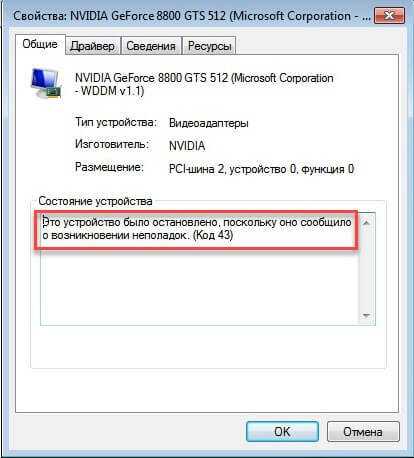Код ошибки видеокарты 43: Код ошибки 43 на видеокарте
Содержание
с чем связана и как исправить?
Всем привет! Сегодня мы с вами выясним, почему возникает ошибка видеокарты код 43, поговорим про устранение этой проблемы и что сделать, чтобы раз и навсегда убрать вероятность появления таких неполадок. О том, как проверить видеокарту на исправность разными способами, можно также почитать здесь.
Почему возникает ошибка code 043
Проблема может наблюдаться и на Windows 10, и на Виндовс 7, и на «Восьмерке». При этом от марки видеоадаптера вероятность появления не зависит — это может быть Nvidia GeForce или AMD Radeon. Появляется сервисное сообщение «Это устройство было остановлено», графический драйвер перезапускается, и видеокарта ненадолго отключается.
Если в тот момент была запущена игра или программа, требующая участия графического чипа, она будет остановлена. Появляется подобная проблема, если видеокарта не работает корректно. Причина может быть в «кривых» или поврежденных драйверах, конфликте видеочипа и оперативной памяти, глюках реестра или банальном перегреве.
Давайте разберем, как исправить подобную ошибку, чтобы она больше не возникала.
Чистка от пыли
Если компьютер пишет о такой ошибке, одна из возможных причин — перегрев графического адаптера. Рекомендую установить бесплатную утилиту GPU-Z и проверить, как сильно греется деталь. Рабочая температура не должна превышать 70 градусов.
Если она выше, нужно почистить видеокарту от пыли. Для этого снимите боковую крышку корпуса компьютера, открутите фиксирующий винт на корпусе и аккуратно извлеките видеоадаптер из слота PCI-E. Затем продуйте или очистите с помощью небольшой кисточки всю пыль на вентиляторе и, главное, на радиаторе.
Если после этих манипуляций температура не снизилась или снизилась мало, пришла пора менять термопасту на графическом чипе. Для этого нужно разобрать видеокарту, сняв радиатор вместе с вентилятором и обнажив видеочип. Термопасту наносите тонким аккуратным слоем, тщательно размазывая ее по всей поверхности графического процессора.
После этого температура видеокарты снизится. Если ошибка 43 все равно появляется, ищем следующую причину(хотя лучше, оставить этот вариант как последний).
Если ошибка 43 все равно появляется, ищем следующую причину(хотя лучше, оставить этот вариант как последний).
Чистка и настройка реестра
Для этих целей рекомендую использовать бесплатное приложение CCleaner. Утилита выполняет анализ реестра Windows на наличие ошибок и если это возможно устраняет их. Ошибка 43 — не единственная проблема, которая устраняется с помощью этого инструмента, их гораздо больше.Что нужно сделать:
- После запуска программы в главном окне открыть вкладку «Реестр»;
- Выделить все пункты, напротив которых можно поставить галочку;
- Нажать кнопку «Поиск проблем», а затем «Исправить».
При установке программы выбирайте бесплатную лицензию для домашнего использования. Утилита не всегда с первого раза корректно исправляет все ошибки, поэтому процедуру можно повторить. Если причина была в неправильной работе реестра, проблема должна исчезнуть.
Проверка портов USB
Ошибка 43 может возникнуть, если какое-то из периферических устройств, подключенных через порт USB, работает неправильно.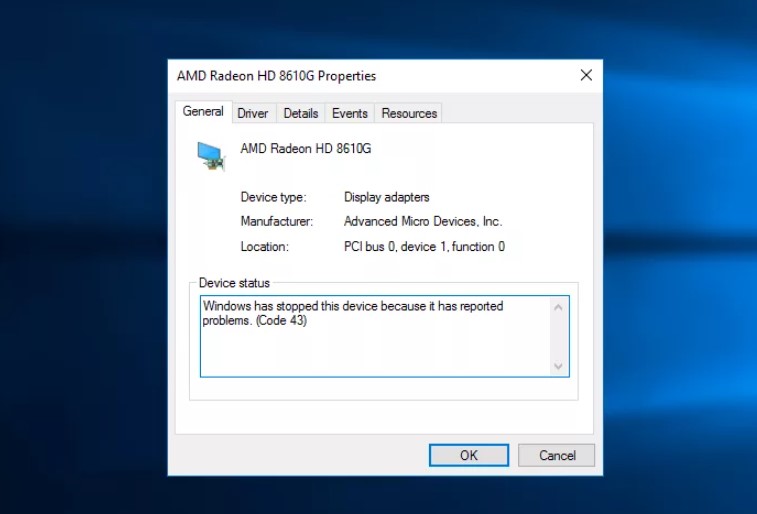 Рекомендую отключить все такие девайсы и посмотреть, как поведет себя видеокарта. Если причина в этом, интересующее нас устройство можно вычислить уже методом исключения, подключая их по очереди.
Рекомендую отключить все такие девайсы и посмотреть, как поведет себя видеокарта. Если причина в этом, интересующее нас устройство можно вычислить уже методом исключения, подключая их по очереди.
Очень часто проблему можно устранить, если подключить некорректно работающий девайс в другой порт(встречается редко). Если это не помогает, нужно обновить драйвера или же покупать новое периферическое устройство — аппаратный ремонт в этом случае нецелесообразен.
Обновление драйверов видеоадаптера
Нажмите кнопку «Пуск», перейдите на Панель управления и запустите Диспетчер устройств. Девайс отображается во вкладке «Видеоадаптеры». Если ее название помечено иконкой в виде восклицательного знака в желтом треугольнике, то драйвера отсутствуют или работают неправильно.
Кликните ПКМ по названию графического адаптера и выберите пункт «Обновить драйвера». Windows найдет в интернете самую актуальную версию и установит ее.
Однако это не всегда срабатывает: драйвер может глючить, но видеокарту будет нормально отображать в системе. Для обновления драйверов можно воспользоваться сервисной утилитой AMD Catalyst Control Center или NVidia GeForce Experience. Программа скачивает самую свежую версию драйверов напрямую с серверов производителя графического чипа.
Для обновления драйверов можно воспользоваться сервисной утилитой AMD Catalyst Control Center или NVidia GeForce Experience. Программа скачивает самую свежую версию драйверов напрямую с серверов производителя графического чипа.
Учитывайте такой момент: многие версии драйверов видеоадаптера выпускают в честь выхода определенной игры, и такое ПО адаптировано под нее. Это может улучшить производительность в одной или нескольких играх, но стать причиной возникновения ошибок в каких-то других.
В этом случае рекомендую установить «чистую» универсальную версию драйверов, адаптированную под видеокарты определенных серий. Скачать их можно на сайте AMD или NVidia.
Также для вас будут полезны публикации «Артефакты видеокарты – как выглядят и причины их появления» и «Температурные нормы видеокарт в различных режимах работы». Буду признателен, если вы поделитесь этим постом в социальных сетях. До завтра!
С уважением, автор блога Андрей Андреев.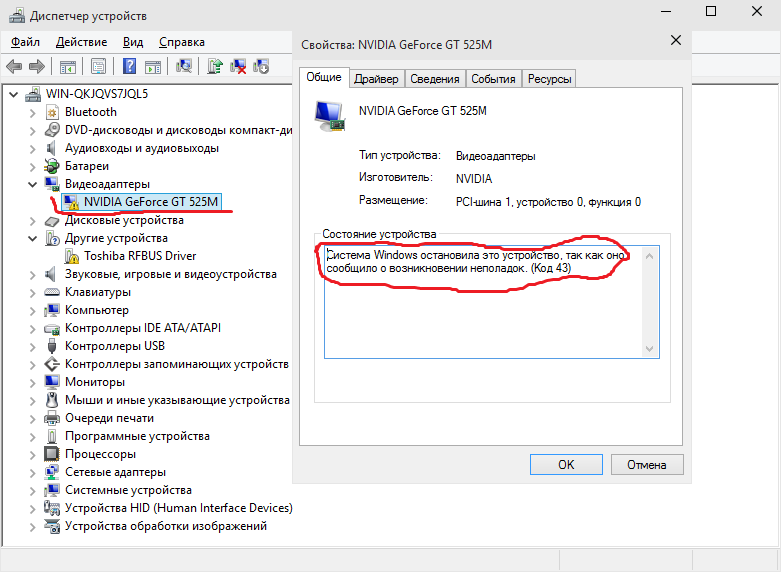
Почему возникает ошибка с кодом 43 и как ее устранить
Проблемы и сбои в работе компьютера (ПК) неизбежны, для неопытного пользователя любая проблема страшна, особенно если в её названии есть слово “видеокарта”. Но не стоит паниковать раньше времени, чаще всего эти проблемы связаны с программной частью компьютера.
Причины возникновения ошибки с кодом 43
Ошибка с кодом 43 говорит о сбое в программной части ПК, поэтому сначала следует проверить работу видеокарты.
Проверку видеокарты нужно выполнять следующим образом:
- Навести курсор на ярлык “Мой компьютер” и нажать правой кнопкой мыши, после чего перейти в меню “Свойства”.
- В левой части окна следует выбрать подпункт “Диспетчер устройств”.
- В появившемся списке найти раздел “Видеоадаптеры”.
- Далее нужно проверить режим работы устройства. Если возле него стоит какой-то символ (обычно восклицательный знак), то компьютер некорректно видит видеоконтроллер.

Если в разделе “Видеоадаптеры” видеокарты нет, то следует проверить в разделе “Неизвестные устройства”. Нужно нажать правой кнопкой мыши (ПКМ) и выбрать “Свойства”, обычно именно тут и располагается информация об ошибке.
Ошибка с кодом 43 свидетельствует о том, что адаптер не может функционировать из-за какой-то неисправности, или в нем произошел аппаратный сбой. Также возле устройства с восклицательным знаком может содержаться текст: “Это устройство было остановлено” или “Виндовс остановила это устройство”. Это верный признак программного сбоя.
Если значок возле видеоадаптера подсвечивается красным или оранжевым, то проблема в компонентах компьютера.
Важно! Данная неисправность может возникнуть не только с видео адаптером, она свойственна и другим устройствам, которые подключаются к ПК. Чаще всего от неё страдают USB устройства и наушники, которые подключаются через радиомодуль BlueTooth.
Ошибка драйверов видеокарты
Еще одна распространенная причина сбоя с кодом 43 в Windows 7, 8, 10 – некорректное взаимодействие видеокарты и драйвера. В первую очередь рекомендуется удалить предыдущую версию драйвера, и скачать новую от производителя видеочипа.
Чтобы удалить драйвер видеокарты Nvidia или Radeon рекомендуется воспользоваться стандартным мастером удаления программ или скачать отдельную утилиту (например, Uninstall Tool). Нужно найти все установленные компоненты, в которых фигурирует название видеоконтроллера или фирмы производителя.
После удаления всех компонентов рекомендуется удалить все оставшиеся элементы, путем очистки реестра. Для этого отлично подойдет CCleaner, в котором подобное действие делается в 1 клик.
После чего остается перезагрузить ПК и установить новую версию драйверов.
Перегрев и неисправности видеокарты
Если переустановка драйверов не помогла, то проблема может крыться в перегреве карты.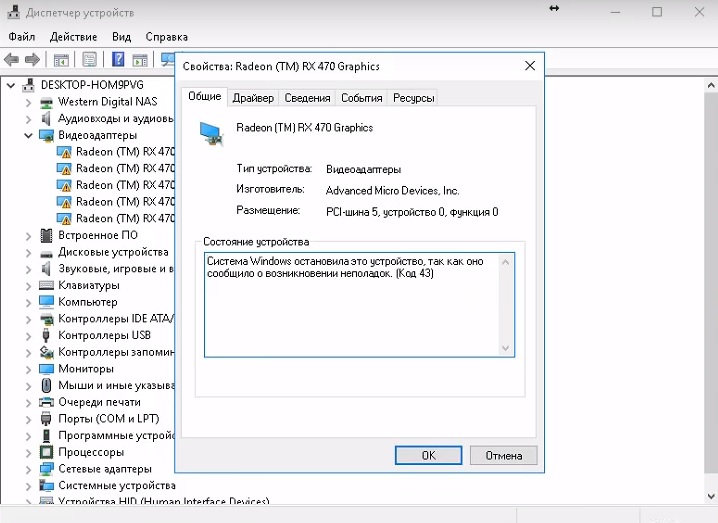 Проверить это можно любой специализированной программой, например, AIDA64.
Проверить это можно любой специализированной программой, например, AIDA64.
Если перегрев присутствует, нужно разобрать корпус, проверить качество термопасты на видеоконтроллере, если она затвердела, то её нужно заменить. Если нет навыков, то лучше всего обратиться в сервисный центр или вызвать мастера.
Иногда видеоадаптер полностью выходит из строя постоянно вызывая ошибку 43, поскольку он работал в непригодных условиях. В этом случае проще всего приобрести новую карту, однако также можно попробовать восстановить ее в сервисном центре, если повреждения были незначительного характера.
Неисправность USB
Возникают ситуации, когда при подключении любого устройства (принтер, внешний диск, флешка и т.д.) через разъем USB на экране возникает сообщение “ Неизвестное подключение, ошибка № 43” или “устройство не опознано”, часто это сообщение сопровождается описанием “запуск невозможно произвести, сбой работы дескриптора”.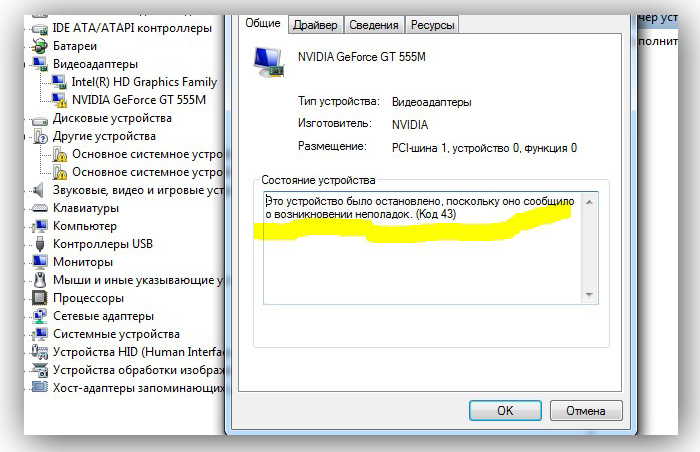 Главной причиной данной проблемой является некорректная работа устройства или USB-разъема, при замене этих элементов ошибка чаще всего исчезает. Проверка осуществляется подключением устройства к другому ПК.
Главной причиной данной проблемой является некорректная работа устройства или USB-разъема, при замене этих элементов ошибка чаще всего исчезает. Проверка осуществляется подключением устройства к другому ПК.
Увеличение объекта памяти
Неисправность также может заключаться в конфликте RAM памяти и видеокарты. Для устранения первопричины следует увеличить количество памяти, которая выделяется системе.
Для этого нужно открыть “Панель управления” и перейти в подраздел “Система и безопасность” – “Администратор” – “Настройка системы”.
После чего следует найти вкладку “Загрузка” и выбрать рабочую ОС, после чего перейти на “Дополнительные параметры”.
Далее нужно войти в раздел с распределением памяти и установить максимально значение.
По завершению всех операций рекомендуется перезагрузить ПК.
Чистка реестра
Чистка реестра позволяет избавиться от остаточных файлов, после удаления определенных программ.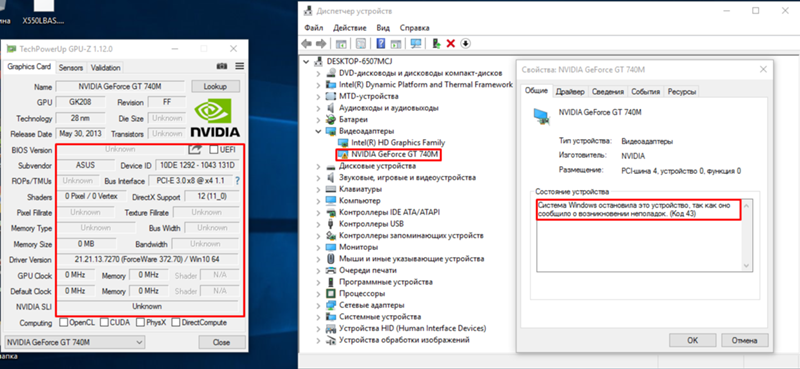 То же может касаться и файлов от драйверов или других элементов управления видеокартой. Поэтому его очистка также может помочь справиться с проблемой.
То же может касаться и файлов от драйверов или других элементов управления видеокартой. Поэтому его очистка также может помочь справиться с проблемой.
Для решений проблемы придется воспользоваться сторонним приложением, например, CCleaner.
Ошибка 43 на ноутбуке
Основное отличие ноутбука от стационарного компьютера заключается в отсутствии дискретной видеокарты, обычно используется встроенный видеоадаптер. Поэтому зачастую неисправность возникает именно с ней. Для решения необходимо посмотреть её состояние в Диспетчере задач (описано выше) и переустановить драйвера. Несмотря на различия, принцип решения проблемы мало чем отличается от ПК.
Другие способы устранения
Для решения другим способом следует установить вспомогательное приложение от разработчика видеокарты, хотя оно обычно устанавливается вместе с драйверами.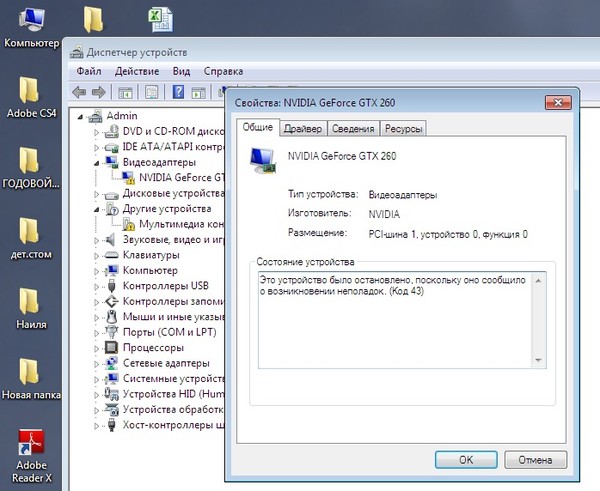 Программа автоматически отслеживает состояние адаптеров и следит за выходом обновления, автоматически инсталлируя необходимый софт.
Программа автоматически отслеживает состояние адаптеров и следит за выходом обновления, автоматически инсталлируя необходимый софт.
10 лучших способов исправить ошибку код 43 адаптера дисплея Windows 10
Ошибка кода 43 в Windows 10 в основном связана с видеокартой или адаптером дисплея на вашем ПК. С этой ошибкой сталкиваются даже те, у кого нет выделенной видеокарты. Просто это чаще встречается на игровых компьютерах. Однако USB или другие внешние аппаратные устройства также могут быть причиной ошибки Code 43.
Вы можете увидеть всплывающее окно с сообщением «Windows остановила это устройство, поскольку оно сообщило о проблемах». Устройство, которое перестало работать, поможет сузить круг проблемы. Источником ошибки может быть диспетчер устройств. Именно с этого вы должны начать в первую очередь, а затем устранять неполадки в других областях потенциального конфликта.
Начнем.
1. Проблемы с драйверами
Я рекомендую начать с обновления графической карты Intel и NVIDIA/AMD, которая должна быть указана в разделе «Видеоадаптеры».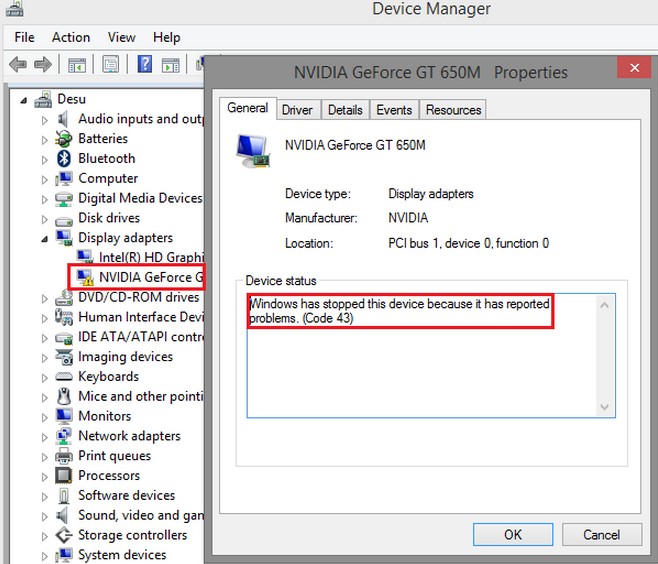
Мы написали подробное руководство по всем драйверам для Windows 10. Проверьте это. Вы также можете попробовать удалить и переустановить драйверы или откатить драйверы до предыдущей версии. Эти два шага, как известно, помогают.
2. Выключение питания
Шаги просты.
Шаг 1: Выключите компьютер.
Шаг 2: Отключите компьютер от всех кабелей питания, адаптера, а в случае ноутбука извлеките аккумулятор.
Шаг 3: Нажмите и удерживайте кнопку питания в течение 30 секунд. Подождите 10 минут, а затем перезагрузите компьютер.
3. Внешние аксессуары/периферийные устройства
Отключите все аксессуары или периферийные устройства, подключенные к компьютеру, такие как диски, мышь, клавиатура и т.д. Проверьте, продолжаете ли вы просматривать ошибку Code 43. Если нет, то виновато одно из аппаратных устройств, которое вы подключили. Подключайте их по одному, чтобы проверить, какой из них вызывает проблему.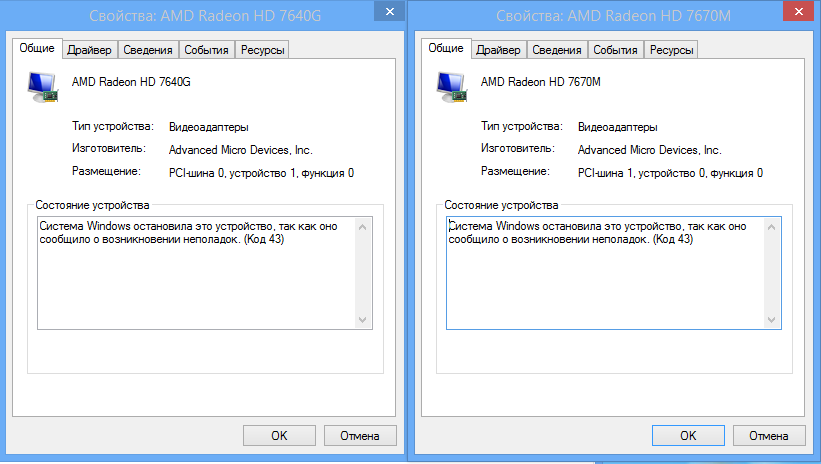
Еще раз попробуйте обновить или переустановить драйверы для конкретного устройства, чтобы проверить, помогает ли это. Вернитесь к первому пункту выше, чтобы узнать больше о том, как это сделать.
4. Средство устранения неполадок Windows
Во все системы Windows 10 входит средство устранения неполадок, помогающее диагностировать и устранять несколько распространенных ошибок. Microsoft отказалась от традиционной опции устранения неполадок «Оборудование и устройства», но есть два способа получить к ней доступ.
Один из них — использовать «Настройки» > «Обновление и безопасность» > «Устранение неполадок» > «Дополнительные средства устранения неполадок».
Аппаратные устройства перечислены отдельно, такие как принтеры, клавиатуры и т. д. Вы можете устранить неполадки с ними по отдельности на основе ваших выводов в пункте два выше или использовать их все, если вы не уверены.
Вот второй способ получить доступ к исходному меню устранения неполадок через командную строку (CMD).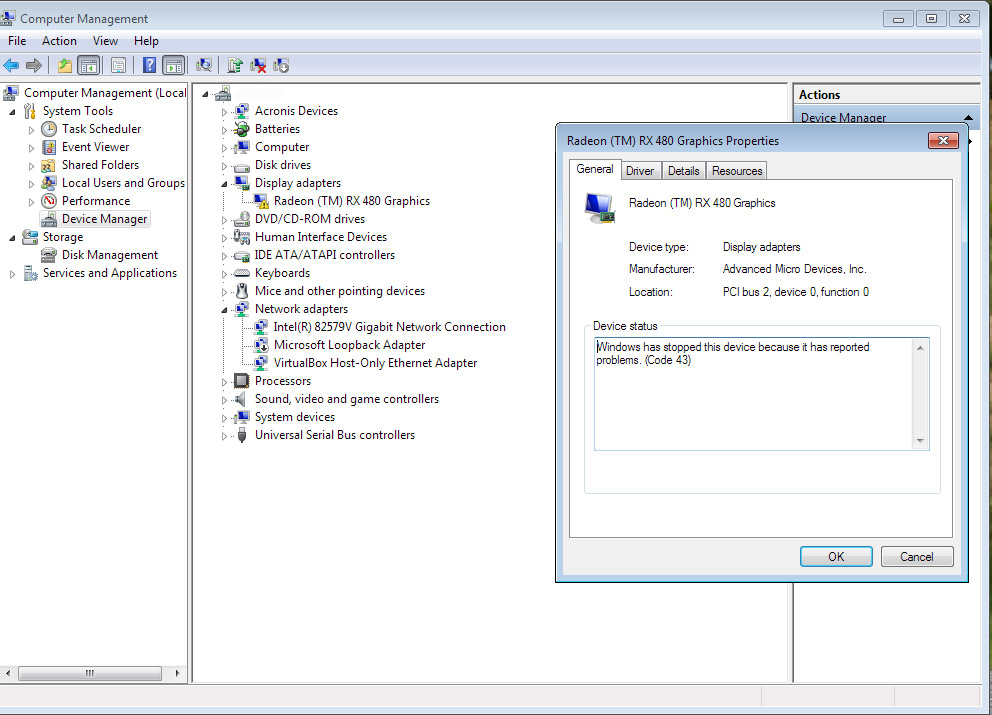
Шаг 1: Найдите и откройте CMD из меню «Пуск» с правами администратора.
Шаг 2: Введите команду ниже, чтобы открыть всплывающее окно. Затем вы можете следовать инструкциям на экране, как и при устранении неполадок в меню «Настройки».
msdt.exe -id DeviceDiagnostic
5. Температура процессора и графического процессора
Термическое дросселирование является распространенной проблемой на игровых компьютерах. Большинство геймеров прибегают к хакам, таким как пониженное напряжение и термопаста, чтобы контролировать температуру процессора и графического процессора на своем компьютере. Эти темы выходят за рамки данной статьи, но я бы рекомендовал использовать такие приложения, как IntelXTU или ThrottleStop, чтобы определять температуру, когда ваш компьютер простаивает, заряжается, используется и во время игры, чтобы получить некоторую информацию. Для тех, кто беспокоится, андервольтинг безопасен. Самое худшее, что может случиться, это то, что ваш компьютер выключится, и вам придется перезагрузить его.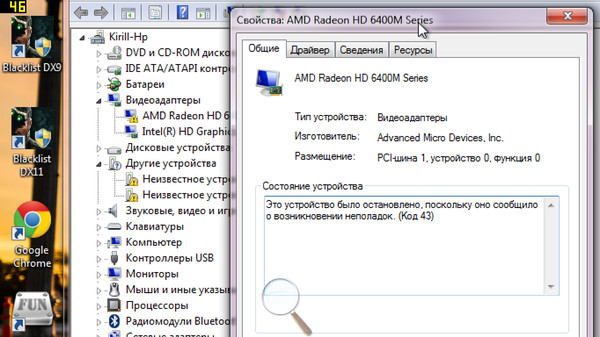
Загрузить Intel XTU
Загрузить ThrottleStop
6. Обновить ОС Windows
Обновление операционной системы Windows может помочь исправить довольно много ошибок и ошибок.
Шаг 1: Нажмите клавишу Windows+I, чтобы открыть «Настройки» и выбрать «Обновление и безопасность».
Шаг 2: Вы можете проверить наличие обновлений, загрузить и установить их.
Убедитесь, что вы подключены к сети Wi-Fi, поскольку размер этих обновлений может быть огромным. Если вы используете ноутбук, подключитесь к источнику питания, так как загрузка и установка всех обновлений может занять некоторое время.
7. Программное обеспечение Lucid VIRTU MVP
Несколько пользователей обнаружили, что программное обеспечение Lucid VIRTU MVP было причиной ошибки кода 43 на их компьютере. Удалите программное обеспечение и перезагрузите компьютер, чтобы проверить, сталкиваетесь ли вы с ошибкой.
Это можно сделать двумя способами.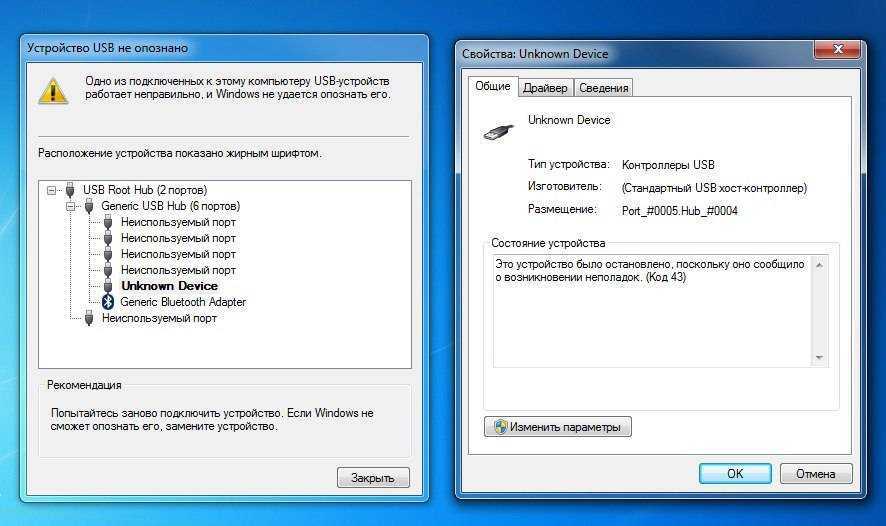 Вы можете удалить любое приложение или программное обеспечение из панели управления или использовать Revo Uninstaller. Преимущество последнего заключается в том, что он выполнит чистую деинсталляцию и удалит все оставшиеся файлы, а также записи реестра.
Вы можете удалить любое приложение или программное обеспечение из панели управления или использовать Revo Uninstaller. Преимущество последнего заключается в том, что он выполнит чистую деинсталляцию и удалит все оставшиеся файлы, а также записи реестра.
8. Удаление программного обеспечения NVIDIA
Вам необходимо удалить все программное обеспечение NVIDIA, включая:
- NVIDIA GeForce Experience
- Система NVIDIA PhysX
- Графический драйвер NVIDIA
Перезагрузите компьютер и все необходимое NVIDIA программное обеспечение будет переустанавливается автоматически. Еще раз используйте Revo Uninstaller для чистой переустановки.
9. Обновление BIOS
Это очень техническое задание, требующее терпения и дополнительных знаний. Ознакомьтесь с этим руководством, как обновить BIOS. Мы рекомендуем вам пройти его, но сначала сделайте резервную копию.
10. Точка восстановления
Восстановление вашего компьютера до предыдущего момента времени может помочь вернуть все в нормальное состояние или то, что было до того, как вы столкнулись с ошибкой кода 43.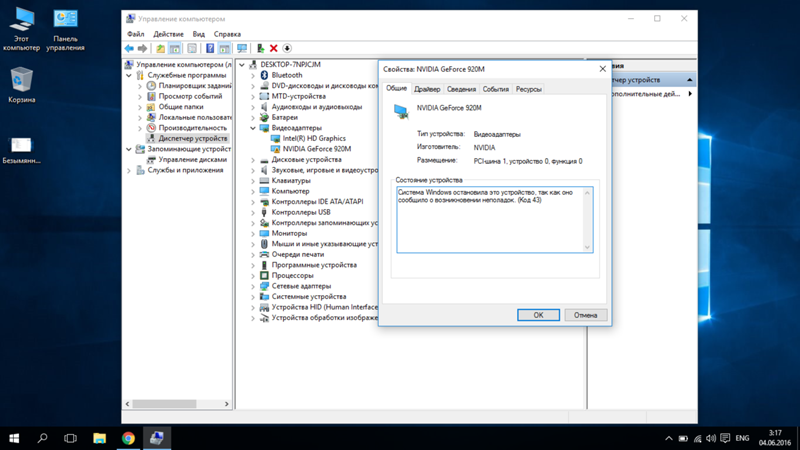 Каждый компьютер с Windows 10 создает точку восстановления при обнаружении серьезного изменения в системе. Вы также можете создать точку восстановления вручную. Вы можете легко восстановить компьютер до предыдущего состояния с помощью нашего руководства. Шаги просты и просты в реализации.
Каждый компьютер с Windows 10 создает точку восстановления при обнаружении серьезного изменения в системе. Вы также можете создать точку восстановления вручную. Вы можете легко восстановить компьютер до предыдущего состояния с помощью нашего руководства. Шаги просты и просты в реализации.
Code Red
Ошибка Code 43 не помешает вашей повседневной работе, и вы сможете использовать свой компьютер для других действий, таких как просмотр веб-страниц. Это повлияет на игры и другую работу с интенсивным использованием графики для большинства частей или устройства, что приведет к ошибке. Я надеюсь, что мы смогли решить проблему. Если вы нашли другой способ, поделитесь с нами в комментариях ниже.
Далее: Иногда игра во флеш-игры, не требующая от нас значительной части нашего серого вещества, необходима просто для того, чтобы расслабиться. Вот 11 лучших из них.
NVIDIA и Windows 10 (как я решил ошибку кода 43)
Войти
Восстановление пароля
Восстановить пароль
ваш адрес электронной почты
Поиск
Отображение кода ошибки 43 часто можно увидеть в окне состояния устройства, расположенном в окнах свойств оборудования. Ошибки с кодом 43 выглядят следующим образом: «Windows остановила это устройство, поскольку оно сообщило о проблемах (код 43)». Поэтому, если вы столкнулись с кодом ошибки 43, следуйте приведенным ниже методам, чтобы исправить ошибку: « Как я решил ошибку с кодом 43».
Ошибки с кодом 43 выглядят следующим образом: «Windows остановила это устройство, поскольку оно сообщило о проблемах (код 43)». Поэтому, если вы столкнулись с кодом ошибки 43, следуйте приведенным ниже методам, чтобы исправить ошибку: « Как я решил ошибку с кодом 43».
Содержание
Вы должны знать, что код ошибки 43 связан с вашей видеокартой, и уже одно это вызывает ряд проблем. Решения этих проблем написаны ниже.
1. Устранение неполадок оборудования и устройств
При попытке устранить какие-либо аппаратные проблемы или ошибки устранение неполадок оборудования и устройств в Windows очень полезно.
Используйте этот метод, чтобы открыть и использовать средство устранения неполадок.
- Вы можете выполнить поиск в приложении «Настройки», используя поле поиска под главным экраном, или вы можете одновременно нажать Клавиша Windows + I , чтобы открыть приложение «Настройки» .

- Когда откроется приложение «Настройки», найдите параметр «Обновление и безопасность » и щелкните по нему .
- В раскрывающемся меню найдите и выберите параметр «Устранение неполадок ».
- Выберите оборудование и устройства на появившихся страницах и нажмите «Запустить средство устранения неполадок» .
Следуйте инструкциям на экране, чтобы завершить процесс. Ваши проблемы должны быть решены после устранения неполадок.
2. Драйвер устройства должен быть обновлен
Другой причиной ошибки с кодом 43 являются неисправные драйверы видеокарты, что означает, что лучший способ исправить это – обновить драйверы видеокарты. Обновите драйвер устройства, выполнив следующие действия.
- Используя поле поиска, найдите Управление устройством r и нажмите на него.
- Из вариантов, показанных на экране, выберите Адаптер дисплея , а затем щелкните правой кнопкой мыши графическую карту , чтобы получить доступ к дополнительным параметрам контекстного меню.

- После этого выберите опцию Обновить драйвер , чтобы открыть окно напрямую.
обновить драйвер
- Чтобы узнать, требуются ли какие-либо обновления, в том же окне щелкните значок автоматического поиска обновленного программного обеспечения драйвера. Если для драйвера видеокарты доступны обновления, Windows обновит его.
3.
Попробуйте установить и переустановить драйвер дисплея устройства
Если драйвер дисплея исправлен, это может привести к появлению кода ошибки 43, и единственный способ исправить это — удалить драйвер и переустановить его снова.
- Щелкните Диспетчер устройств , чтобы открыть его.
- И выберите Удалить устройство из меню.
- Появится страница подтверждения, поэтому все, что вам нужно сделать, это подтвердить процесс, нажав кнопку удаления. начнется.
4. Подсоедините видеокарту правильно подключена
Одной из распространенных причин кода 43 является неправильное подключение видеокарты.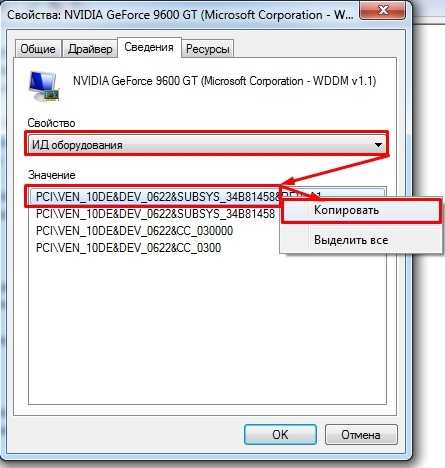 Чтобы решить проблему, достаточно откройте корпус компьютера и убедитесь, что ваша видеокарта подключена правильно .
Чтобы решить проблему, достаточно откройте корпус компьютера и убедитесь, что ваша видеокарта подключена правильно .
5. Установите последние обновления
По умолчанию Windows 10 устанавливает необходимые обновления автоматически, но иногда вы можете пропустить одно или два обновления из-за определенных ошибок.
Чтобы проверить наличие обновлений вручную, выполните следующие действия.
- Откройте приложение Настройки .
- И выберите Обновление и безопасность из перечисленных вариантов.
- Нажмите на кнопку обновлений , она находится на правой панели. Любые доступные обновления будут автоматически загружены в фоновом режиме и после перезагрузки компьютера.
Ошибка, «Как я решил ошибку с кодом 43» Один из описанных выше шагов должен исправить код ошибки 43.
Как исправить код ошибки 43 в Windows 10?
Попробуйте установить и переустановить драйвер дисплея устройства.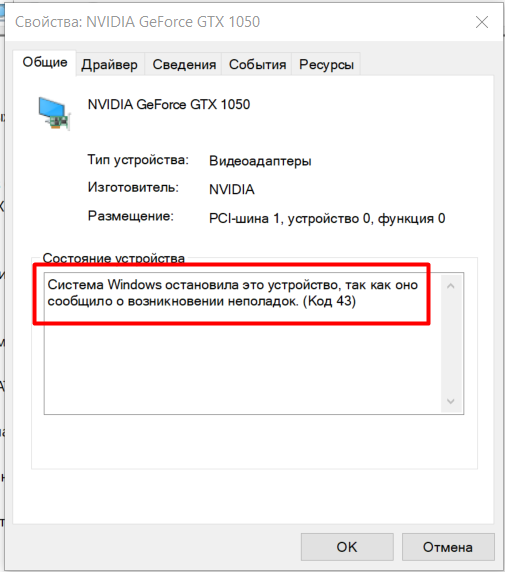 Главное, если у вашего USB есть аппаратная проблема или сбой программного обеспечения вашего драйвера. Главное, что вам нужно сделать, это попытаться установить последнюю версию драйвера для вашего драйвера USB. Если вы попытаетесь установить последнюю версию драйвера, эта ошибка с кодом 43 будет исправлена.
Главное, если у вашего USB есть аппаратная проблема или сбой программного обеспечения вашего драйвера. Главное, что вам нужно сделать, это попытаться установить последнюю версию драйвера для вашего драйвера USB. Если вы попытаетесь установить последнюю версию драйвера, эта ошибка с кодом 43 будет исправлена.
Что вызывает код ошибки 43?
Этот код ошибки 43 появляется, если вы потеряли связь с водителем, и ваш драйвер вышел из строя. Окно остановит устройство, потому что оно сообщило о проблеме
Остановило это устройство, потому что оно сообщило о проблеме с кодом 43?
Окно остановит устройство, потому что оно сообщило о проблеме. В вашем диспетчере устройств появляется ошибка «Окно остановит устройство, потому что оно сообщило о проблеме». Если драйвер вашего устройства вышел из строя или аппаратное обеспечение вашего устройства выходит из строя. Эта ошибка будет исправлена, если вы переустановите драйвер.